本文主要是介绍OpenVINO 学习笔记(4):使用 OpenCV,希望对大家解决编程问题提供一定的参考价值,需要的开发者们随着小编来一起学习吧!
OpenVINO 学习笔记(4):使用 OpenCV
- 本节主要记录如何使用 OpenVINO 的 OpenCV 库。
1. 建立新项目
- 打开 VS2017 ,点击文件,再点击新建,最后点击项目,创建一个空项目。

2. 配置包含目录
-
打开 Debug | x64 属性页 ,在 VC++ 的包含目录添加以下内容
C:\IntelSWTools\openvino_2020.1.033\opencv\include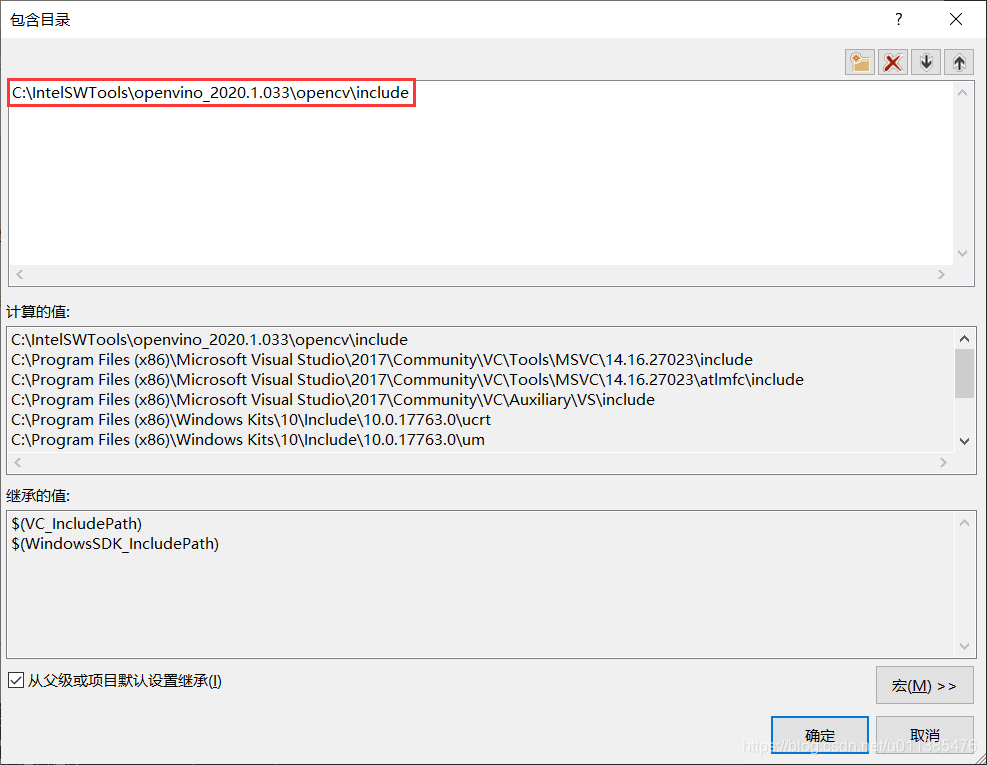
3. 配置库目录
- 在 VC++ 的库目录添加以下内容
C:\IntelSWTools\openvino_2020.1.033\opencv\lib
4. 配置链接器输入
- 在链接器->输入添加以下内容:
opencv_calib3d420d.lib opencv_core420d.lib opencv_dnn420d.lib opencv_features2d420d.lib opencv_flann420d.lib opencv_gapi420d.lib opencv_highgui420d.lib opencv_imgcodecs420d.lib opencv_imgproc420d.lib opencv_ml420d.lib opencv_objdetect420d.lib opencv_photo420d.lib opencv_stitching420d.lib opencv_video420d.lib opencv_videoio420d.lib
5. 配置环境变量
-
在环境变量添加以下内容:
C:\IntelSWTools\openvino_2020.1.033\opencv\include
6. 运行测试代码
-
在源文件添加新建项,命名:main.cpp 。在里面添加以下代码:
#include <opencv2/opencv.hpp> #include <iostream>using namespace cv;int main(int argc, char** argv) {Mat src = imread("./lenacolor.png"); //读取图片imshow("input", src); //显示图片waitKey(0); //等待用户按键destroyAllWindows(); //摧毁所有显示图片的窗口return 0; } -
如果运行成功,会出现以下结果:
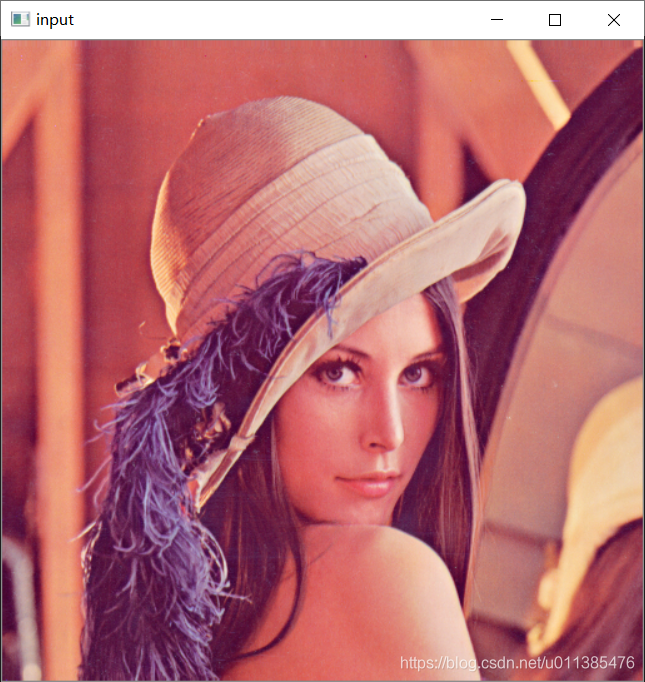
7. 结语
- 如果其中有不对的地方或是需要改进的地方,请指正。
- 联系方式 email:lwl510ll@163.com
- 本文到这就结束了。
这篇关于OpenVINO 学习笔记(4):使用 OpenCV的文章就介绍到这儿,希望我们推荐的文章对编程师们有所帮助!




